Một ngày nào đó bạn vô tình thấy website của mình tự động cập nhật phiên bản wordpress mới nhất, Các plugin bị xung đột phiên bản dẫn đến lỗi toàn bộ Website. Hoặc các tính năng chính bị di chuyển và thay đổi?
Để tránh sự cố này, bạn có thể tắt cập nhật (auto update) WordPress. Điều này cho phép bạn kiểm soát nhiều hơn trang web của mình, cho phép bạn kiểm tra các bản cập nhật về khả năng tương thích. Đồng thời tránh các thay đổi tính năng không mong muốn. Tất nhiên, điều đó cũng có nghĩa là bạn sẽ cần cập nhật trang web của mình theo cách thủ công để giảm thiểu các lỗ hổng bảo mật tiềm ẩn.
Trong bài viết này, chúng tôi sẽ hướng dẫn bạn cách tắt tính năng tự động cập nhật WordPress(Au to update). Chúng tôi sẽ hướng dẫn bằng cách sử dụng code hoặc một plugin đơn giản. Hãy đi tìm hiểu sâu thêm nào!
Mục Lục
Để tắt tính năng Tự Động Cập Nhật Trong WordPress, bạn có thể làm theo các bước sau đây:
- Đăng nhập vào trang quản trị WordPress của bạn.
- Trong menu bên trái, di chuột qua mục “Cài Đặt” và chọn “Tổng Quan”.
- Trong trang Tổng Quan, bạn sẽ thấy phần “Cập Nhật Tự Động”. Nhấp vào nút “Chỉnh Sửa” bên cạnh nó.
- Trong trang Chỉnh Sửa, bạn sẽ thấy các tùy chọn cập nhật cho WordPress core, plugins và themes. Bạn có thể chọn để tắt tất cả các tùy chọn này hoặc chỉ tắt một số tùy chọn.
- Sau khi hoàn thành, hãy nhấn nút “Lưu Thay Đổi” để lưu các thay đổi của bạn.
Lưu ý: Việc tắt tính năng Tự Động Cập Nhật Trong WordPress có thể gây ra các lỗ hổng bảo mật và làm cho trang web của bạn dễ bị tấn công. Bạn nên thường xuyên kiểm tra và cập nhật các plugin, themes và phiên bản WordPress mới nhất để đảm bảo an toàn cho trang web của mình.
Cách tắt cập nhật WordsPress: Không sử dụng plugin
Bạn có thể tắt cập nhật tự động cho các core files, plugins và themes WordPress chỉ bằng cách thêm một vài đoạn code vào file của bạn. Đây là cách bắt đầu.
Bước 1: Thêm code vào file wp-config
Để tắt cập nhật tự động cho WordPress core, bạn chỉ cần thêm code sau vào file wp-config.php của mình:
define( 'WP_AUTO_UPDATE_CORE', false );Sau khi có quyền truy cập vào file trên trang web của bạn, bạn có thể tìm thấy wp-config.php thông qua public_html. Mở file và thêm đoạn code vào cuối, ngay phía trên dòng có nội dung /* That’s all, stop editing! Happy publishing. */:
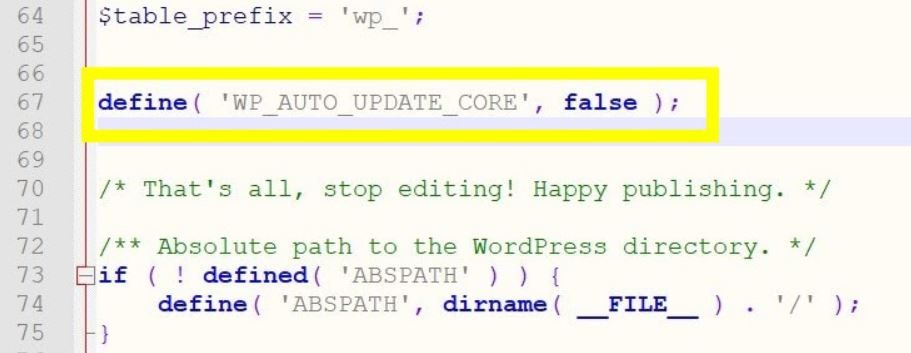
Bây giờ WordPress sẽ không còn cài đặt các bản cập nhật tự động nữa. Tuy nhiên, điều này chỉ áp dụng cho cài đặt cốt lõi. Nếu bạn cũng muốn vô hiệu hóa cập nhật cho các plugin và theme, hãy chuyển sang bước tiếp theo.
Bước 2: Vô hiệu hóa cập nhật tự động bằng việc thêm filter code
Để ngăn các plugins và themes của bạn tự động cập nhật, bạn cần thêm một dòng code vào file functions.php trong theme. Bạn không cần một file browser hay FTP client cho việc này. Bạn có thể truy cập vào file này bằng cách đi thằng tới WordPress dashboard và điều hướng Appearance > Theme Editor.
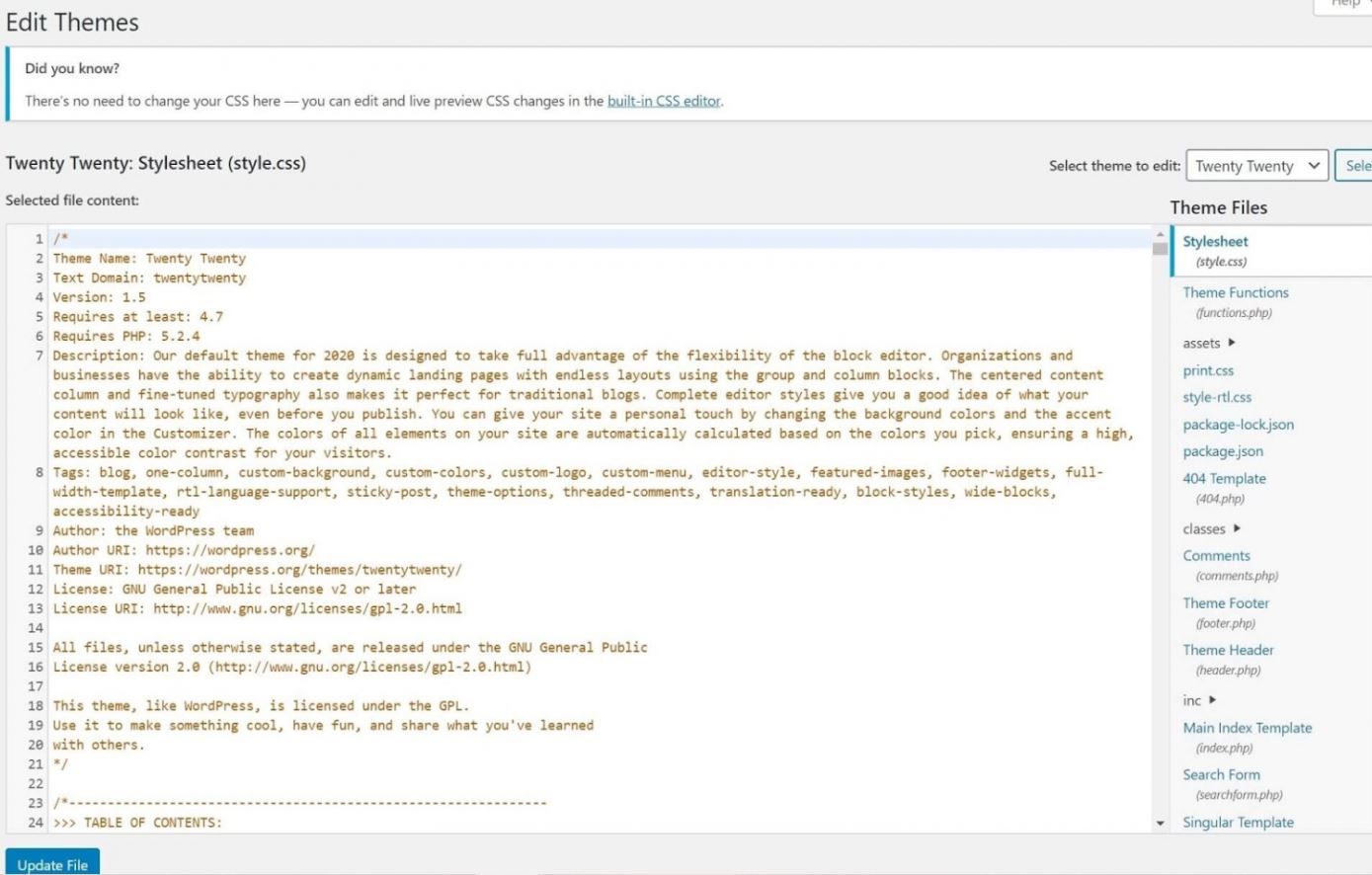
Lựa chọn theme của bạn, mở function.php từ danh sách bên phải. Sau đó, thêm code sau vào cuối file để tắt cập nhật plugin:
add_filter( 'auto_update_plugin', '__return_false' );Để tắt cập nhật cho themes, hãy sử dụng mã này:
add_filter( 'auto_update_theme', '__return_false' );Nếu bạn muốn tắt cả hai theme và plugin mà bạn đang sử dụng, chỉ cần thêm cả hai dòng:
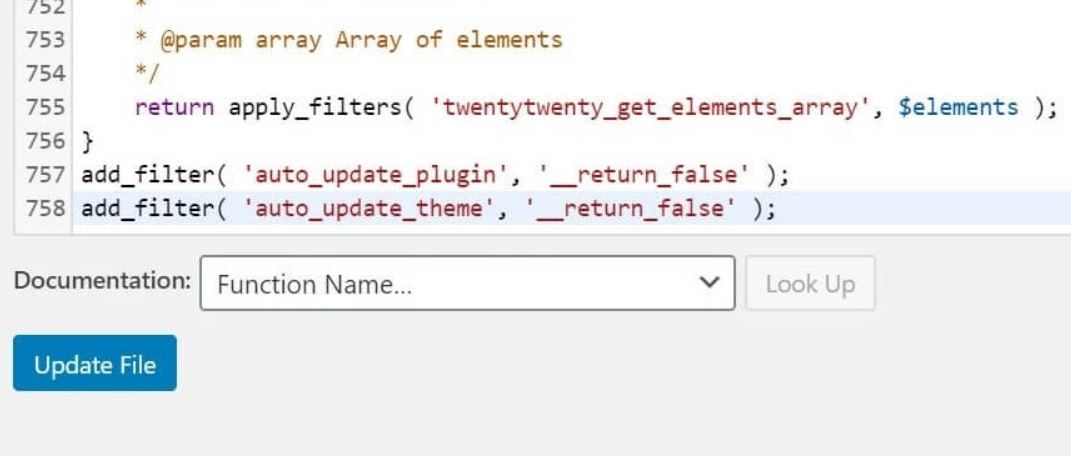
Bây giờ bạn đã tắt cập nhật tự động cho WordPress core, themes và plugins. Bạn có thể kết hợp những thứ này theo bất kỳ sự kết hợp nào bạn thích. Nhằm tạo ra một giải pháp cập nhật phù hợp với bạn.
Tắt tính năng Tự Động Cập Nhật Trong WordPress Bằng Plugin
Để tắt tính năng Tự Động Cập Nhật Trong WordPress bằng plugin, bạn có thể sử dụng plugin “Easy Updates Manager“. Đây là một plugin miễn phí và dễ sử dụng, cho phép bạn tắt tính năng cập nhật tự động cho WordPress core, plugins và themes.
Easy Updates Manager là một plugin nhẹ nhưng mạnh mẽ cho phép bạn quản lý tất cả các loại cập nhật – cả trên trang cài đặt đơn lẻ của bạn hoặc trong WordPress Multisite. Với số lượng lớn các cài đặt cho cấu hình vô tận, Easy Updates Manager là một lựa chọn rõ ràng cho bất kỳ ai muốn kiểm soát các bản cập nhật trang web của họ.
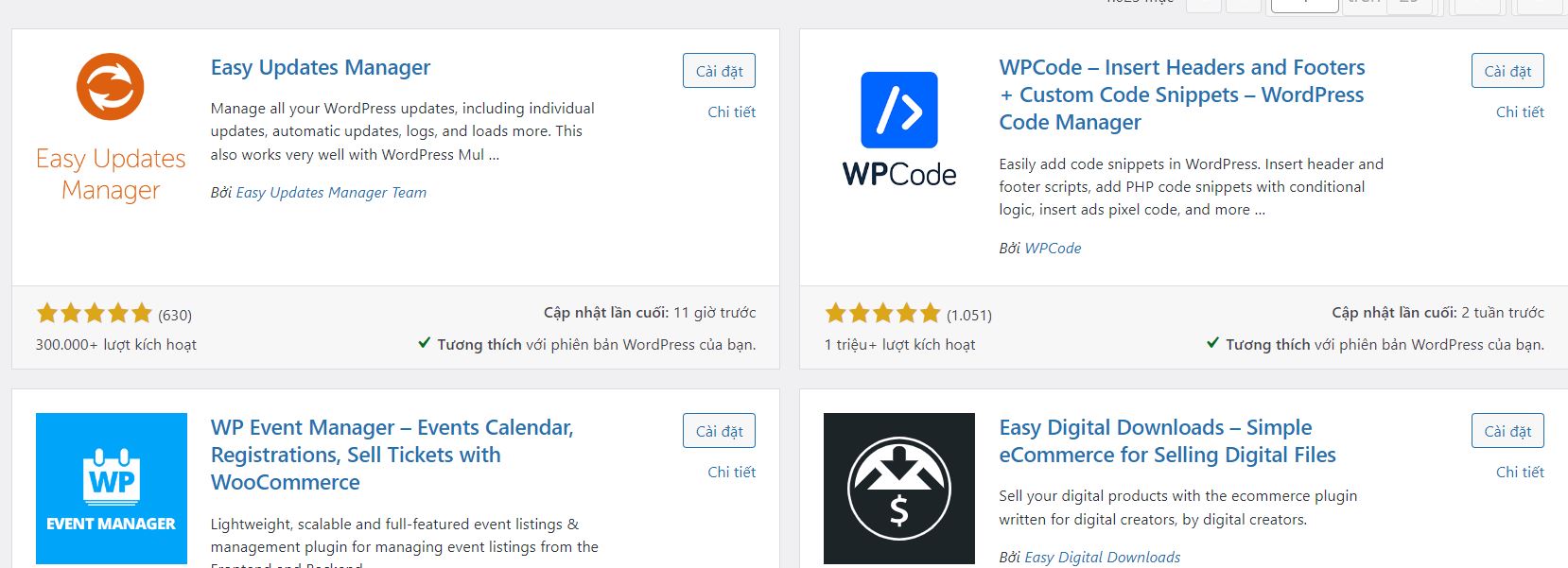
CÁC TÍNH NĂNG MIỄN PHÍ BAO GỒM
- Vô hiệu hóa tất cả các bản cập nhật bằng một cú nhấp chuột
- Bật cập nhật tự động bằng một cú nhấp chuột
- Tùy chỉnh sâu cài đặt cập nhật tự động của bạn
- Sử dụng nhật ký để xác định cái gì và khi nào một cái gì đó được cập nhật
- Ẩn các bản cập nhật plugin và chủ đề (nếu được phát triển tùy chỉnh)
- Chọn plugin và chủ đề nào có thể được cập nhật tự động
- Vô hiệu hóa các bản cập nhật cốt lõi, plugin, chủ đề và bản dịch
- Buộc cập nhật để kiểm tra xem các bản cập nhật tự động có hoạt động không
- Tích hợp với UpdraftPlus
- Định cấu hình cài đặt thông báo email
- Và nhiều hơn nữa…
Bạn có thể làm theo các bước sau đây để tắt tính năng Tự Động Cập Nhật Trong WordPress bằng plugin Easy Updates Manager:
- Đăng nhập vào trang quản trị WordPress của bạn.
- Trong menu bên trái, di chuột qua mục “Plugin” và chọn “Thêm Mới”.
- Tìm kiếm plugin “Easy Updates Manager” và cài đặt nó.
- Sau khi cài đặt, chọn “Cài Đặt” từ menu bên trái và chọn “Easy Updates Manager”.
- Tại đây, bạn sẽ thấy các tùy chọn để tắt tính năng cập nhật tự động cho WordPress core, plugins và themes. Bạn có thể chọn để tắt tất cả các tùy chọn này hoặc chỉ tắt một số tùy chọn.
- Sau khi hoàn thành, hãy nhấn nút “Lưu Thay Đổi” để lưu các thay đổi của bạn.
Lưu ý: Như đã đề cập ở trên, việc tắt tính năng Tự Động Cập Nhật Trong WordPress có thể gây ra các lỗ hổng bảo mật và làm cho trang web của bạn dễ bị tấn công. Bạn nên thường xuyên kiểm tra và cập nhật các plugin, themes và phiên bản WordPress mới nhất để đảm bảo an toàn cho trang web của mình.

![[SO SÁNH] ưu nhược điểm của code tay và WordPress Uu Nhuoc diem cua code tay va WordPress 2](https://vinasite.com.vn/wp-content/uploads/2024/06/Uu-Nhuoc-diem-cua-code-tay-va-WordPress-2-768x576.jpg)

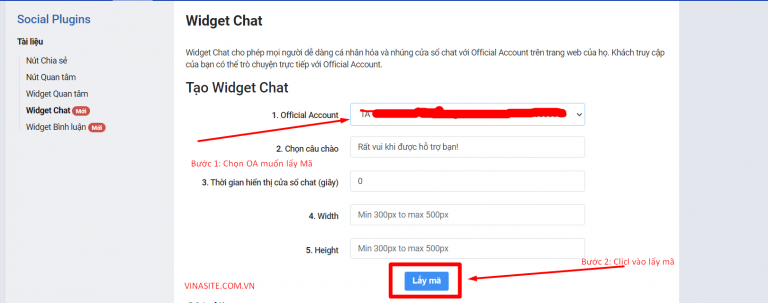
![[ Cập nhật [hienthithang]/[hienthinam]] Hướng dẫn cách tích hợp live chat Facebook vào website Thêm chat Facebook vào website thành công!](https://vinasite.com.vn/wp-content/uploads/2023/08/Screenshot_2-768x446.png)









